Když pracujete na operačních systémech Linux, vědět, jak získat svou IP adresu je zásadní.
Získání vaší IP adresy je často prvním krokem většiny procesů odstraňování problémů se sítí.
Pokud se pokoušíte dostat na webovou stránku, ale webová stránka neodpovídá, může to být způsobeno tím, že váš síťový adaptér je špatně nakonfigurován.
Podobně se můžete chtít dostat k interním adresám, ale pokud je vaše IP adresa nakonfigurována v nesprávné podsíti, nebudete na ně moci pingnout.
V tomto tutoriálu se podíváme, jak snadno získáte svou IP adresu v systému Linux .
Vysvětlíme také rozdíl mezi soukromými IP adresami a veřejnými IP adresami.
Najděte svou soukromou IP v systému Linux
Nejjednodušší způsob, jak získat soukromou IP adresu v systému Linux, je použít příkaz „ip“ s možností „a“ pro „adresu“.
$ ip a
$ ip addressPři spuštění příkazu „ip“ se vám zobrazí všechna síťová rozhraní dostupná na vašem hostiteli.
V tomto případě má server dvě síťová rozhraní:adresu zpětné smyčky (neboli localhost) a rozhraní „enp0s3“.
U tohoto síťového rozhraní se vám zobrazí několik informací:
- Obecné informace o síťovém adaptéru :jeho stav (nahoru nebo dolů), jeho MTU a také qlen pro frontu vyrovnávací paměti Etherner;
- Informace o vrstvě 2 :v tomto případě běžíte na ethernetovém protokolu s danou MAC adresou a broadcast adresou;
- Informace o vrstvě 3 :co vás pravděpodobně zajímá, je vaše IPv4 adresa v notaci CIDR, vysílací adresa podsítě a také životnost adresy (valid_lft a preference_lft)
- Adresy IPv6 :tato část se nemusí objevit v konfiguraci síťového adaptéru, protože ne všechna rozhraní používají adresy IPv6. Pokud je to tento případ, zobrazí se zde.
Najděte IP adresu pomocí názvu hostitele
Příkaz „hostname“ je v operačních systémech Linux poměrně populární a používá se k získání a nastavení názvu hostitele serveru.
Abyste našli svou soukromou IP adresu, použijte příkaz „hostname“ s volbou „-I“ pro IP adresu. Pamatujte, že pokud vlastníte adresy IPv4 a IPv6 na stejném rozhraní, zobrazí se více adres IP.
$ hostname -IJak můžete vidět, v tomto případě můj síťový adaptér vlastní dvě různé IP adresy:
- 192.168.178.30 :což je soukromá IP adresa místní podsítě (192.168.178.0)
V tomto případě se vám však zobrazí maska podsítě, která není příliš praktická, pokud chcete přidělit IP novému hostiteli v této podsíti.
Najděte masku podsítě pomocí ifconfig
Abyste mohli použít příkaz ifconfig, musíte mít na svém hostiteli nainstalovaný balíček „net-tools“.
Chcete-li nainstalovat „net-tools“, jednoduše spusťte příkaz „apt-get install“ s balíčkem „net-tools“. K instalaci balíčků na váš systém budete potřebovat práva sudo.
$ sudo apt-get install net-toolsChcete-li najít masku podsítě pro svého hostitele, použijte příkaz „ifconfig“ s názvem rozhraní a pomocí příkazu „grep“ izolujte řetězec „mask“.
$ sudo ifconfig | grep -i mask
V tomto případě se vám zobrazí masky podsítě pro každé síťové rozhraní (včetně rozhraní zpětné smyčky).
Všimněte si, že je vám poskytnuta také adresa vysílání, pokud je to možné.
Získejte svou soukromou IP adresu na ploše
V některých případech může být užitečné najít svou soukromou IP adresu procházením nabídek, které poskytuje prostředí vašeho počítače.
- Chcete-li získat svou soukromou IP adresu, otevřete „Nastavení ” procházením nabídky „Aktivity“ v levém horním rohu obrazovky.
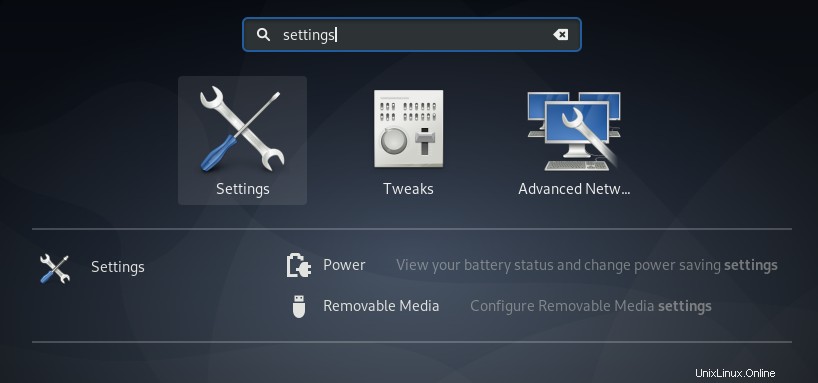
- Nyní, když je otevřeno „Nastavení“, vyhledejte „Síť ” a klikněte na ozubené kolečko umístěné napravo od vašeho výchozího síťového adaptéru.
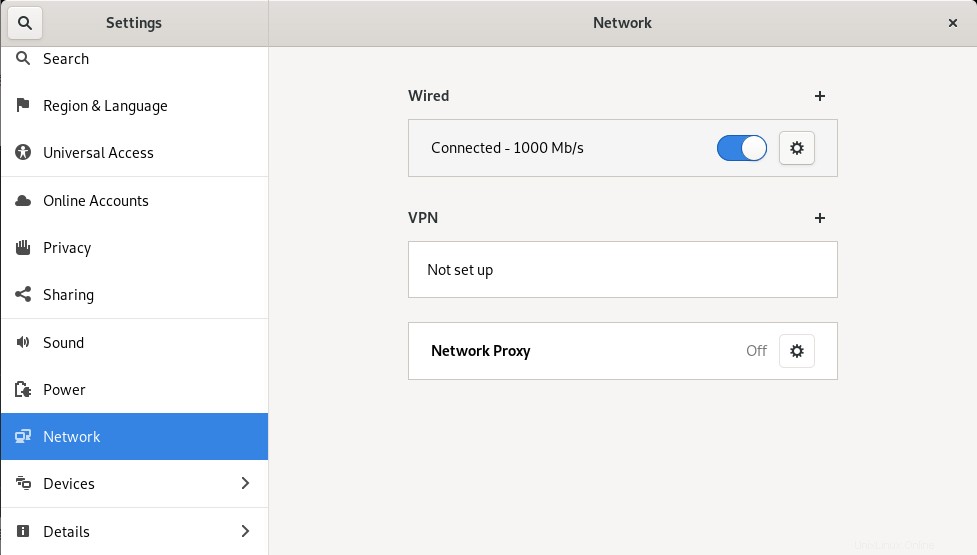
- V nastavení výchozího síťového adaptéru vám budou poskytnuty vaše různé IP adresy a také hardwarová adresa (nebo adresa MAC) a výchozí adresa DNS.
Skvělé, úspěšně jste našli svou soukromou IP adresu pomocí desktopového prostředí (v tomto případě GNOME)
Najít výchozí IP adresu brány
V některých případech vás nezajímá vaše vlastní IP adresa, ale IP adresa brány.
Abyste našli IP adresu vaší výchozí brány, použijte příkaz „ip“ s možností „r“ pro „route“. Chcete-li izolovat řetězec „default“, který je výchozí bránou, můžete použít příkaz „grep“.
$ ip r | grep default
$ ip route | grep default
V tomto případě vás zajímá řádek s možností „výchozí“, což je výchozí cesta pro pakety odesílané přes síť.
Soukromé a veřejné IP adresy
V předchozích částech jsme viděli, jak můžete snadno získat svou IP adresu pomocí několika příkazů.
Tyto příkazy však byly použity k určení vaší soukromé IP adresy, nikoli vaší veřejné.
Jaký je tedy rozdíl mezi vaší soukromou IP adresou a vaší veřejnou IP adresou?
Stručně řečeno, soukromá adresa IP se používá ve vaší konkrétní soukromé podsíti, většinou doma v síti LAN.
Když se pokoušíte dostat na webové stránky mimo vaši domácí síť, používáte veřejnou IP adresu, která je přidělena vaším poskytovatelem internetových služeb (nebo ISP).
V důsledku toho nemůžete přímo získat svou veřejnou IP adresu, protože bude přiřazena síťovému adaptéru vaší výchozí brány (což je domácí router).
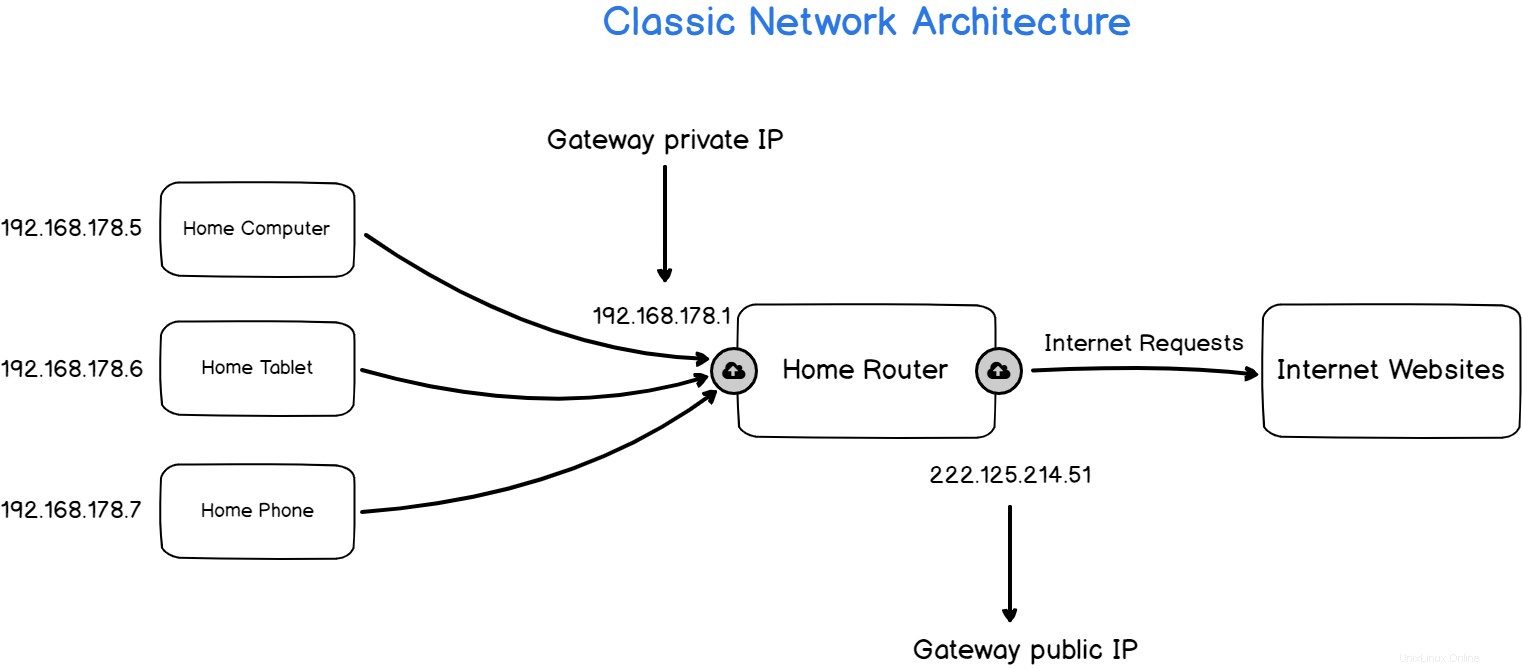
Chcete-li získat svou veřejnou IP adresu, budete muset požádat externí službu pokud se nejste schopni připojit k routeru přímo.
Najděte veřejnou IP adresu v systému Linux
První způsob, jak zjistit svou veřejnou IP adresu v Linuxu, je použít externí HTTP služby.
Tyto služby HTTP jsou naprogramovány tak, aby posílaly zpět IP, ze které byl požadavek na prvním místě, což je vaše výchozí veřejná IP adresa.
Chcete-li v systému Linux získat svou veřejnou IP adresu, použijte příkaz „curl“ a přidejte jako parametr jednu z následujících webových stránek:
- ifconfig.io
- ifconfig.co
$ curl http://ifconfig.io
222.265.124.60Skvělé, úspěšně jste identifikovali svou veřejnou IP adresu pomocí externí služby třetí strany.
Najděte veřejnou IP adresu pomocí dig
Dalším způsobem, jak získat svou veřejnou IP adresu v Linuxu, je použít nástroj „dig“.
Nástroj „dig“ nemusí být součástí vaší distribuce. Pokud nevlastníte „dig“, můžete jej nainstalovat instalací balíčku „dnsutils“ na váš počítač.
$ sudo apt-get install dnsutilsPoznámka :Abyste mohli nainstalovat nové balíčky na váš počítač, musíte mít oprávnění sudo.
Nyní, když je „dig“ správně nainstalován, můžete provést DNS dotaz, abyste získali svou veřejnou IP adresu.
Chcete-li získat svou veřejnou IP adresu, použijte příkaz „dig“ a zadejte konkrétní servery DNS, které jsou naprogramovány tak, aby odpovídaly zpět na vaši vlastní IP adresu (v tomto případě servery Google DNS)
$ dig TXT +short o-o.myaddr.l.google.com @ns1.google.com
"222.265.124.60"Skvělé, v systému Linux jste úspěšně identifikovali svou veřejnou IP adresu!
Závěr
V tomto článku jste se dozvěděli, jak můžete snadno získat svou soukromou IP adresu pomocí nástrojů příkazového řádku, které jsou již na vašem počítači nainstalovány.
Dozvěděli jste se o rozdílu mezi soukromými IP adresami a veřejnými IP adresami a použili jste externí nástroje třetích stran k identifikaci vaší veřejné IP adresy.
Pokud máte zájem o správu systému Linux, máme kompletní sekci věnovanou tomuto tématu, takže se na ni určitě podívejte!